Cómo sincronizar calendarios y solucionar el problema de sincronización del calendario Samsung
Samsung Calendar es una aplicación de calendario multifuncional. Puedes agregar información importante sobre la fecha correspondiente, como informes meteorológicos, calcomanías, colores, ubicaciones, fotos de tu álbum, etc., para marcar días importantes como vacaciones escolares y feriados nacionales.
Sin embargo, a veces los usuarios pueden encontrar problemas con el El calendario de Samsung no se sincronizaEsto puede deberse a diferentes motivos. En la siguiente sección, le mostraremos cómo sincronizar calendarios en Android y cómo solucionar el problema de que Samsung Calendar no se sincronice con Google Calendar/Outlook.
CONTENIDO DE LA PAGINA:
Parte 1: Cómo sincronizar datos de Samsung en Android con un clic
Si compra un nuevo teléfono Samsung y descubre que los datos de Samsung no se sincronizan con el nuevo teléfono, Apeaksoft MobieTrans Te ayudará a sincronizar datos entre dispositivos de forma cómoda. No tienes que iniciar sesión con la misma cuenta Samsung. Solo tienes que conectar tus dispositivos a la computadora y te ayudará a mover archivos a otro dispositivo con un solo clic. Los pasos son los siguientes:
Descarga segura
Paso 1. Descargar Apeaksoft MobieTrans haciendo clic en el botón de arriba.
Haga clic en el archivo descargado en la esquina superior derecha de la página y permita la siguiente instalación. Luego, presione Instalar y espera un momento. La instalación finalizará pronto. Ejecútalo después de la instalación.

Paso 2. Conecta tus dispositivos Android a la computadora con dos cables USB. Luego, verás todos los datos de tu teléfono en la pantalla de la computadora.
Paso 3. Haga clic en la columna superior, como se muestra en la imagen a continuación, para elegir su dispositivo anterior. Luego, haga clic en las funciones correspondientes en la barra de navegación izquierda y check los archivos que desea transferir. Por último, haga clic en el botón como un teléfono Patrón y elige tu nuevo teléfono para transferir tus datos.

Parte 2: Cómo solucionar el problema de que el Calendario Samsung no se sincroniza con el Calendario Google
Para solucionar el problema de que el Calendario Samsung no se sincroniza con el Calendario Google, puedes probar los siguientes pasos:
Paso 1. Abierto Calendario en tu teléfono Samsung.
Paso 2. Vaya a la esquina superior derecha de la pantalla para encontrar MÁS, y elige Administrar calendarios.
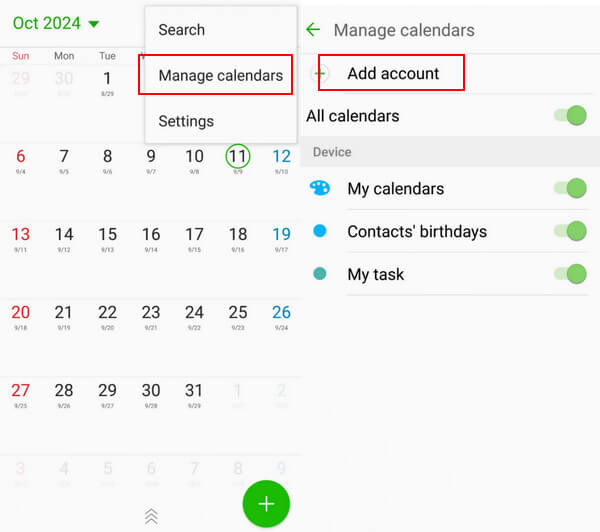
Elegir Añadir cuenta y elige Google.
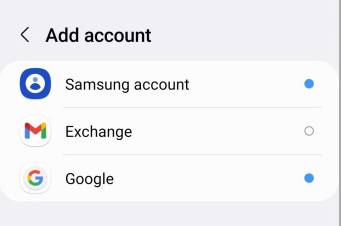
Paso 3. Luego, ve a Configuración y busca Google. Habilítalo. sincronizar calendario.
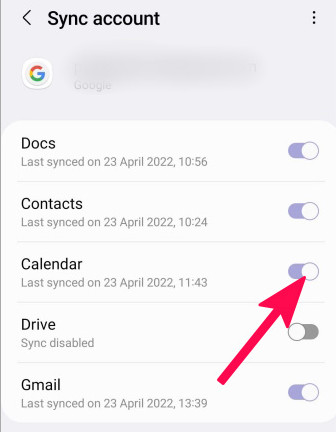
También puede sincronizar Google Calendar con iPhone utilizando métodos similares al método descrito anteriormente.
Si aún no puede encontrar su calendario de sincronización, pruebe los métodos siguientes:
1. Actualizar aplicaciones
Asegúrate de que tanto tu Calendario Samsung como el de Google sean las últimas versiones.
2. Compruebe la conexión a Internet
Asegúrese de que su dispositivo esté en una red estable.
3. Reinicia tu dispositivo
A veces, un reinicio ayudará a resolver muchos problemas del teléfono al finalizar todos los procesos en ejecución.
4. Póngase en contacto con el soporte
Si aún no puede sincronizar los datos de su calendario después de probar todos los métodos anteriores, vaya al Soporte técnico de Samsung para buscar ayuda.
Parte 3: Formas de solucionar el problema de sincronización del calendario de Samsung con Outlook
Además de Recuperar eventos del calendario eliminadosOutlook también puede sincronizar calendarios. Sin embargo, a veces podemos encontrarnos con el problema de que Samsung Calendar no se sincroniza con Outlook. En esta parte, presentaremos formas en las que Samsung Calendar no se sincroniza con Outlook.
Paso 1. Ejecutar Calendario en tu teléfono Samsung.
Paso 2. Prensa Más en la esquina superior derecha de la página y luego seleccione Administrar calendarios. Escoger Agregar cuentas (Los mismos 2 primeros pasos que en Google). Seleccionar Outlook como la cuenta.
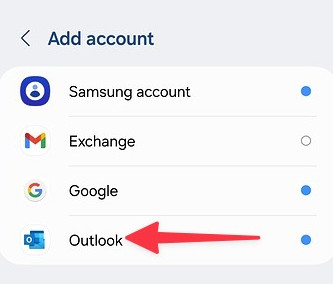
Paso 3. Ve a tu cuenta de Outlook aplicación y encontrar ajustesLuego, busque sus cuentas de correo electrónico de Outlook y active la sincronizar calendarios .
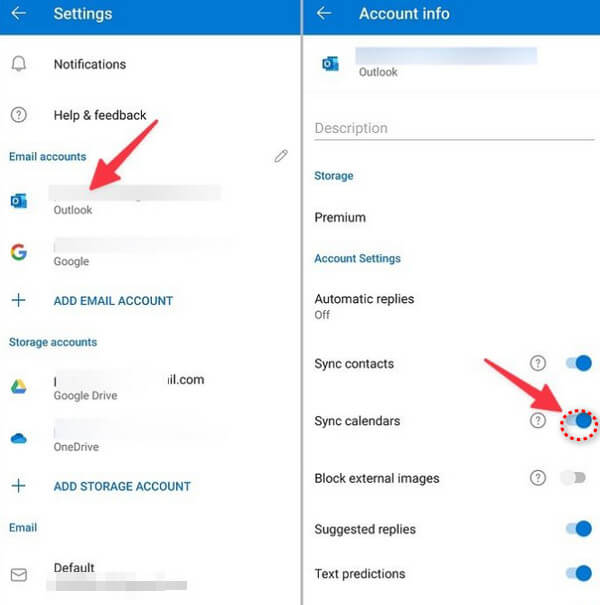
Si los pasos no funcionan de todos modos, prueba los métodos posibles que se indican a continuación:
1. Actualizar aplicaciones
Comprueba si tu Calendario Samsung y Outlook son las versiones más recientes. Si no es así, actualízalas.
2. Repita los 3 pasos anteriores para eliminar y volver a agregar la cuenta de Outlook. El error se puede solucionar con varios intentos.
3. Borrar la caché de los calendarios de Samsung
Sigue el camino: Configuración - Storage - Calendario, y elige Borrar la caché.
4. Reinicie el dispositivo
Si ha probado todas las formas posibles de solucionar el problema pero aún no puede hacerlo, reinicie el dispositivo.
5. Vaya al soporte técnico de Samsung para obtener ayuda.
Conclusión
Sobre todo, hemos hablado principalmente de Cómo sincronizar el Calendario Samsung con Google/Outlook. Además, proporcionamos formas de solucionar el problema de sincronización del Calendario Samsung con Outlook/Google. Por cierto, presentamos una herramienta útil para transferir datos de un teléfono a otro o de una computadora. Esperamos que este tutorial te resulte útil.
Artículos Relacionados
Para sincronizar el calendario de iPad y iPhone, debe obtener la guía detallada que le enseña cómo sincronizar el calendario de iPhone y iPad de manera profesional y sencilla.
¿Quieres sincronizar iPhone Calendar con Mac pero no sabes cómo? Esta guía le dirá cómo sincronizar el calendario de Mac a iPhone de 3 maneras diferentes.
Si desea realizar un seguimiento de su agenda con Outlook, sincronizar el calendario de Outlook con el iPhone sería una buena opción. Siga este artículo para aprender formas de sincronización.
¿Quieres que tu iPhone Calendar no se sincronice? El artículo enumera las mejores soluciones que puede leer y seguir para solucionar los problemas relacionados con facilidad.

